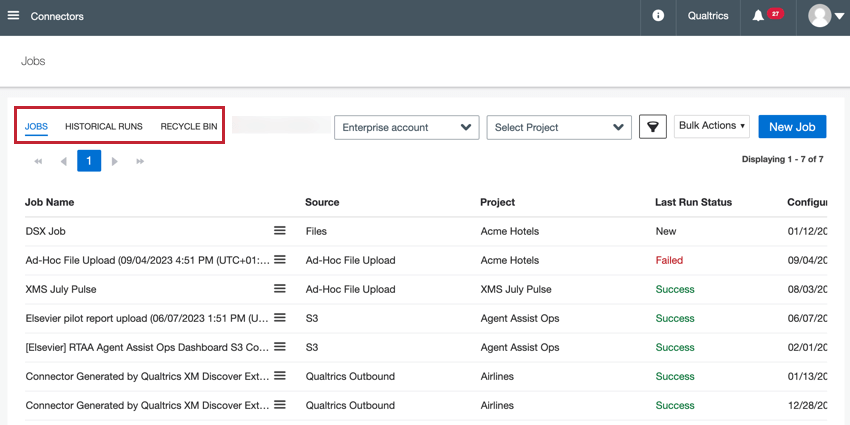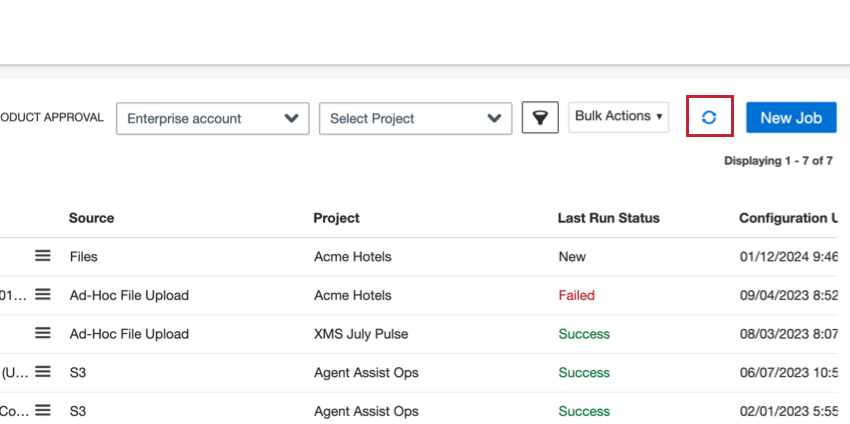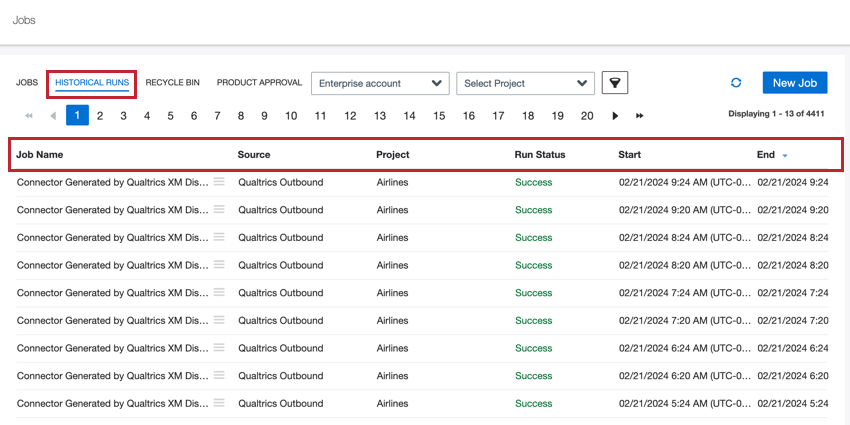求人ページ概要
求人ページについて
XM Discoverのジョブ・ページでは、XM Discoverとの間でデータをインポートおよびエクスポートするジョブの設定と管理を行うことができます。アカウントの左上にある「Connectors」リンクをクリックすると、求人情報ページに移動します。
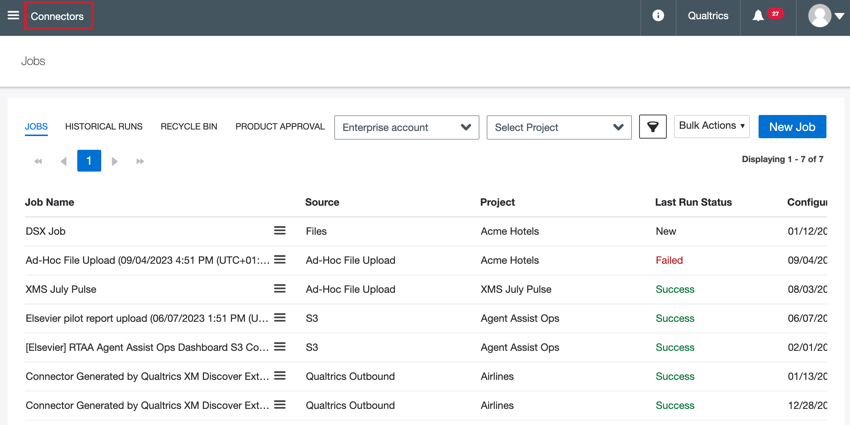
求人の並べ替えとフィルター
表示された求人情報を並べ替えるには、並べ替えたいカラム名をクリックしてください。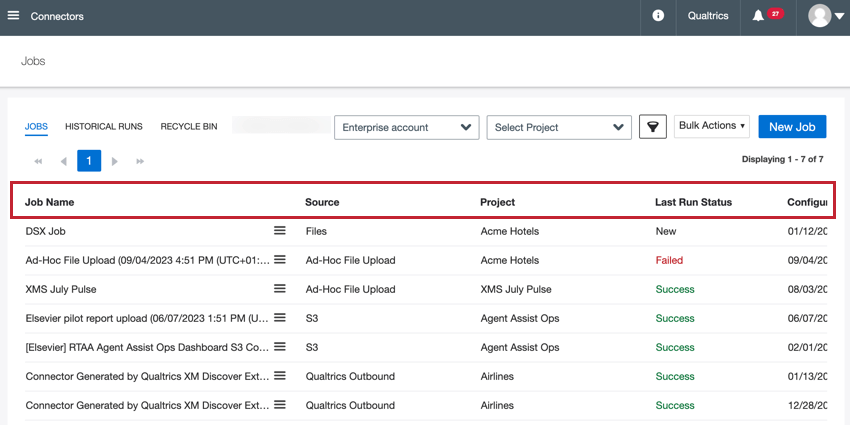
また、カスタム条件に基づいて表示されたジョブをフィルタリングすることもできます:
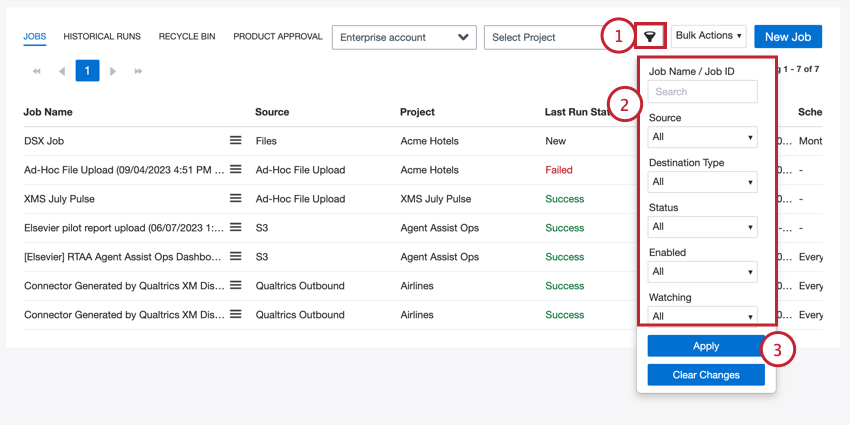
- ページ上部のフィルターアイコンをクリックします。
- フィルター条件を追加します。フィルタをかけることができます:
- ジョブ名/ジョブID:特定のジョブの名前またはジョブIDを入力します。
- ソース:特定のコネクタソースを選択します。
- デスティネーション・タイプ:デスティネーションタイプ(プロジェクトまたはステージングテーブル)を選択します。
- ステータス必要なステータスを選択します。
- 有効:有効または無効のジョブを選択します。
- 監視中:監視中または監視されていないジョブを選択します。
- [適用]をクリックします。
求人タブ
ジョブ」ページの「ジョブ」タブには、あなたが閲覧権限を持つすべてのジョブがリストアップされます。ここにリストされているジョブを管理したり、利用可能なコネクターの新規ジョブを作成したりできます。
ジョブ]タブには、利用可能なジョブに関する以下の情報が表示されます:
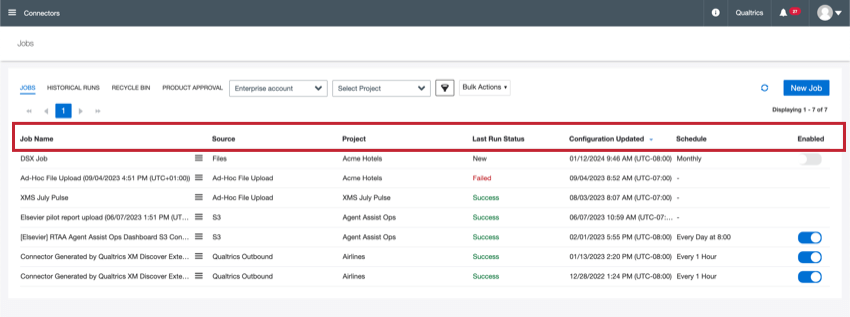
- 仕事名:ジョブの名前。
Qtip:ジョブ名をクリックすると、ジョブサマリーが表示されます。
- ソース:求人のデータソース。
- プロジェクト:データをアップロードするXM Discoverプロジェクトの名前。
- 最後の実行ステータス:ジョブの最新の実行ステータス。詳しくは、ジョブ・ステータスをご覧ください。
Qtip:ジョブのステータスをクリックすると、ジョブの最新の実行に関する詳細が表示されます。
- コンフィギュレーションの更新:最新のジョブ更新タイミング。デフォルトでは、求人はこの列でソートされ、最も最近更新された求人が一番上に表示されます。
- スケジュール:ジョブの現在のスケジュール。空のスケジュールは、ジョブの実行がスケジュールされていないことを意味します。
- 有効:ジョブを一時的に無効または有効にするトグル。
ヒストリカル・ラン・タブ
ジョブ]ページの[履歴ラン]タブでは、過去のジョブの実行履歴を見ることができます。このタブには、過去のジョブ実行に関する以下の情報が表示されます:
- 仕事名:ジョブの名前。
Qtip:ジョブ名をクリックすると、ジョブサマリーが表示されます。
- ソース:求人のデータソース。
- プロジェクト:データをアップロードするXM Discoverプロジェクトの名前。
- 実行 ステータス:ジョブのステータス。
Qtip:仕事のステータスをクリックすると、仕事の詳細が表示されます。
- 開始セッション開始時刻をアップロードします。
- 終了セッションの終了時刻をアップロードします。
- 期間:セッション時間をアップロードする。
ごみ箱タブ
ごみ箱]タブには、削除したジョブが表示されます。このタブでは、以下のことができる:
- ジョブの永久削除
- ジョブの復元
- ジョブの保持期間を延長する(永久に削除されるのを遅らせる)。
このタブで削除されたジョブを表示すると、ジョブに関する以下の情報が表示されます:
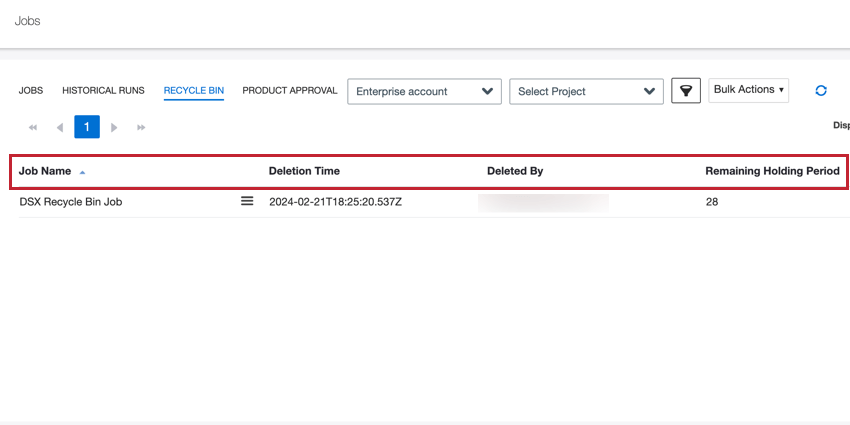
- 仕事名:ジョブの名前。
Qtip:ジョブ名をクリックすると、ジョブサマリーが表示されます。
- 削除タイミング:ジョブが削除されたタイミング。
- 削除者ジョブを削除したユーザー。
- 残りの保持期間:ジョブが永久に削除されるまで、ごみ箱に残る日数。
仕事を作る
特定のデータソースからデータをアップロードするには、対応する Connector のジョブを作成する必要があります。異なるタイプのフィードバックを引き出したり、異なるスケジュールで実行するなど、異なるパラメータで同じソースからデータをアップロードする複数のジョブを作成できます。
仕事を作るためだ:
- ジョブを作成するプロジェクトを選択します。
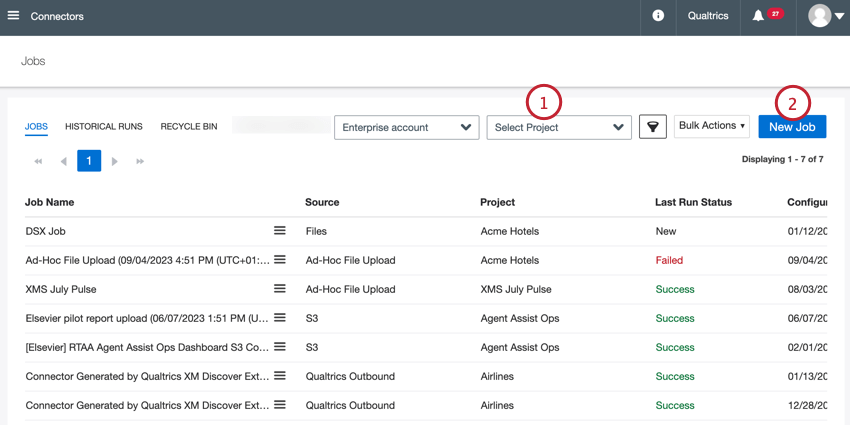
- New Jobをクリックします。
- インポートするデータを含むソース コネクタを選択します。
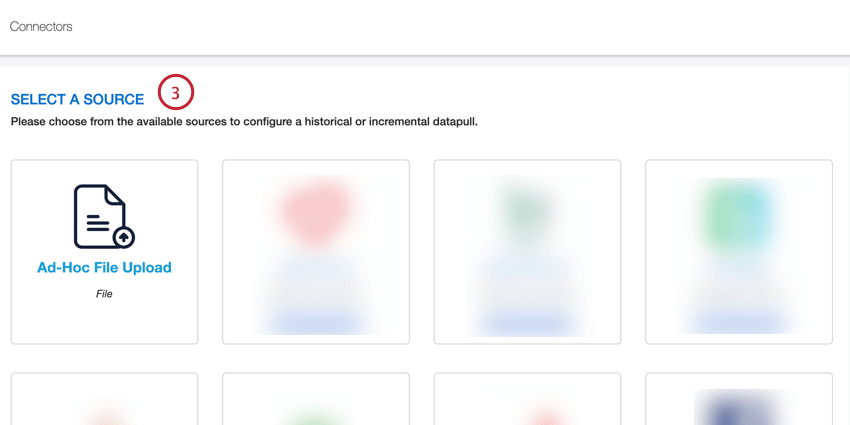 Qtip:お使いのライセンスで使用できるコネクターについて不明な点がある場合は、カスタマーサクセスマネージャーに連絡先があります。
Qtip:お使いのライセンスで使用できるコネクターについて不明な点がある場合は、カスタマーサクセスマネージャーに連絡先があります。 - 残りの手順は、特定のコネクタによって異なります。詳細については、選択したコネクタのドキュメントを参照してください。以下は、最も一般的に使用されているコネクタです:
ジョブの有効化と無効化
ジョブはいつでも有効または無効にできます。デフォルトでは、ジョブは作成時に有効になる。
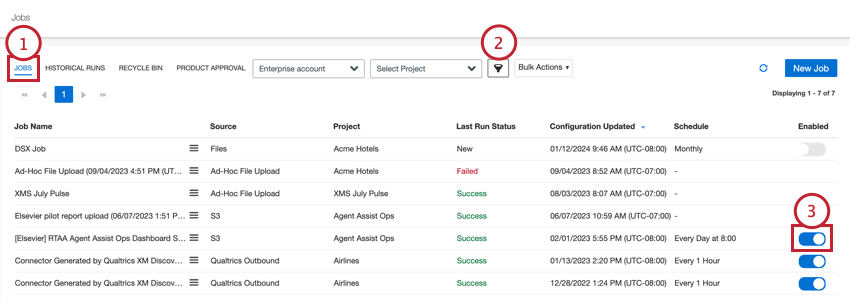
- ジョブ」タブに移動します。
- 必要であれば、有効または無効にしたいジョブのフィルターをかけます。
- Enabledスイッチのオン/オフを切り替える。
Qtip:アドホックアップロードジョブは1回限りなので、無効にすることはできません。
定期ジョブを無効にすると、定義されたスケジュールで実行されなくなります。無効化されたジョブのデータを取得することはできますが、上記の手順に従って手動で有効化するまで無効化されたままになります。
仕事のステータス
コネクターのジョブは、ジョブの進行状況を表すさまざまなステータスを持つことができます。このセクションでは、さまざまなステータスと、そのステータスが示す特定のジョブの実行について説明します。
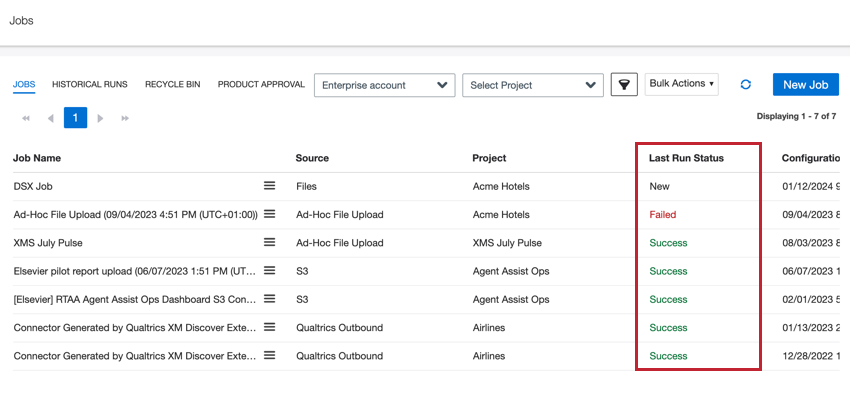
以下のステータスがある:
- 新しい:まだ実行されていない新しい仕事。
- 成功:利用可能なレコードはすべて正常にプルされ、複製は見つからなかった。
- 成功(スキップあり):利用可能なレコードはすべて正常にプルされましたが、一部の複製が見つかりスキップされました。
- 部分的に成功しました:利用可能なファイルはすべて処理されましたが、1つ以上のファイルが正常に処理されませんでした。ステータスをクリックすると、処理に失敗したファイルを含む、処理されたすべてのファイルの統計情報を表示およびダウンロードできます。
Qtip:このジョブステータスは、ファイルコネクタジョブに対してのみ有効です。
- 進行中です:ジョブはレコードをプルしている最中です。をクリックすると、実行中のジョブの進行状況をモニターし、処理されたレコードの統計情報を見ることができます。
- キューに入っている:ジョブは実行予定です。
- 失敗しました:ジョブに問題が発生したか、ジョブが終了しました。ジョブが失敗すると、すべてのウォッチャーに通知される。ステータスをクリックすると、ジョブが失敗した理由についてのエラーメッセージが表示されます。
- 宛先が使用できません:ターゲット プロジェクトをホストする Designer インスタンスへの接続に問題が発生しました。このステータスのジョブは定期的に再起動する。すべての再試行が失敗した場合、ジョブのステータスは “失敗 “に変わる。
- サービスに失敗しました:外部サービスへの接続に問題が発生しました。このステータスのジョブは定期的に再起動する。すべての再試行が失敗した場合、ジョブのステータスは “失敗 “に変わる。
- タイミングアウト:ジョブの完了に時間がかかりすぎたため、ジョブを停止しました。このステータスのジョブは定期的に再起動する。すべての再試行が失敗した場合、ジョブのステータスは “失敗 “に変わる。
- 属性の検証:ジョブは属性の検証中です。このチェックは、データがXM Discoverに取り込まれる前に、すべての属性が正しくマッピングされていることを確認することを目的としています。属性検証が失敗した場合、ジョブのステータスは「失敗」に変わり、属性の問題または競合が解決されるまで無効のままになります。
- 属性検証待ち:ジョブは属性検証待ちです。
- 終了する:仕事が終了する。
仕事の選択肢
既存の仕事を管理するために、さまざまなオプションが用意されています。仕事によって利用できるオプションは異なる。
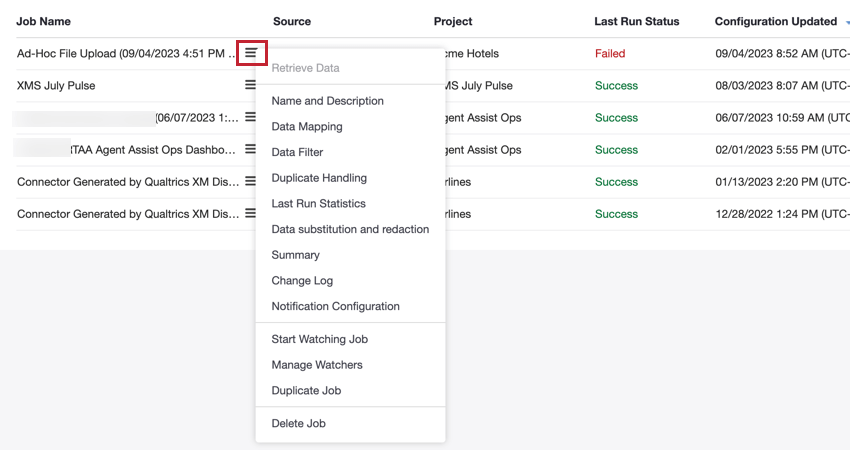
利用可能なオプションの概要については、ジョブオプションのサポートページをご覧ください。